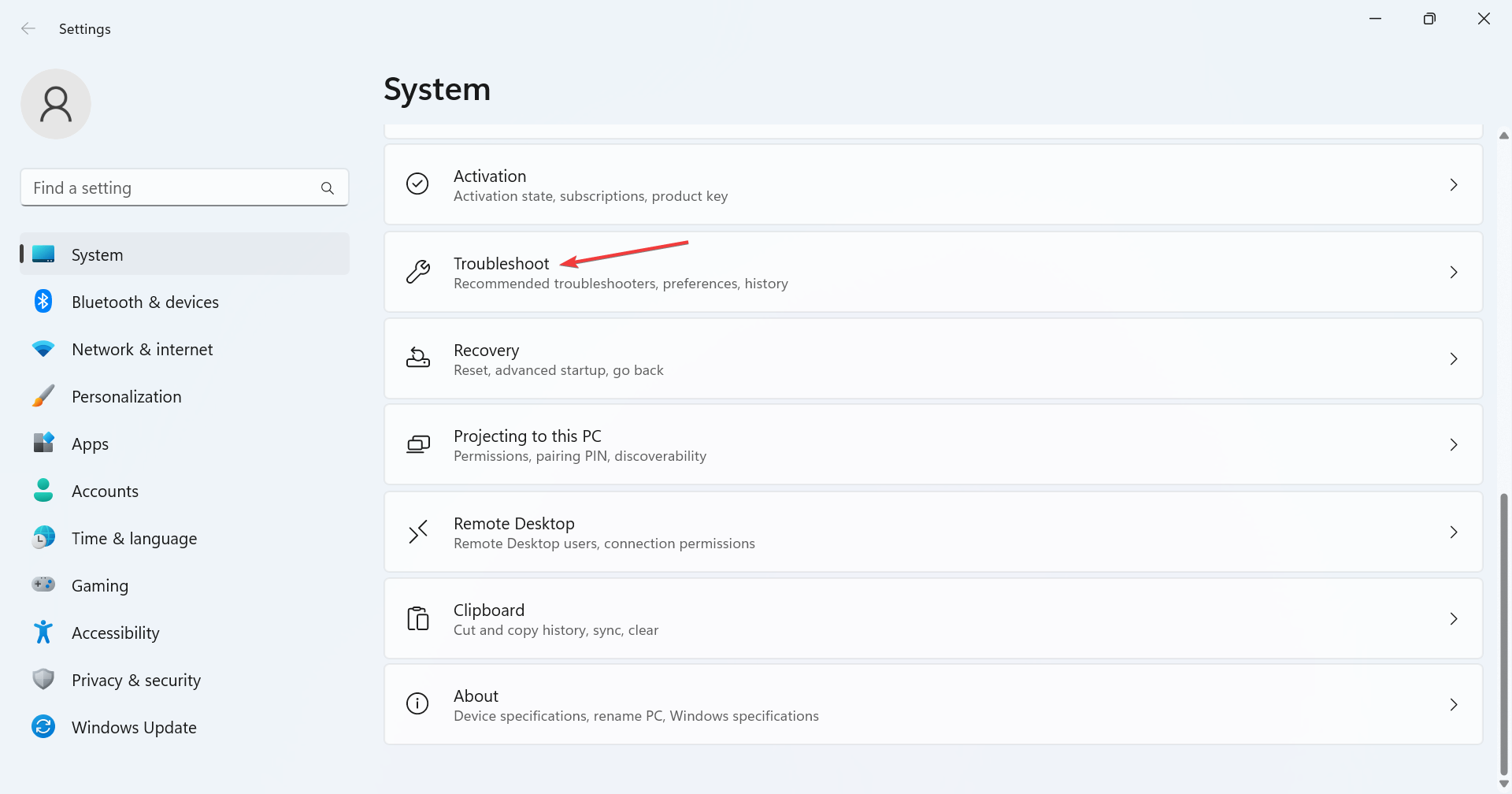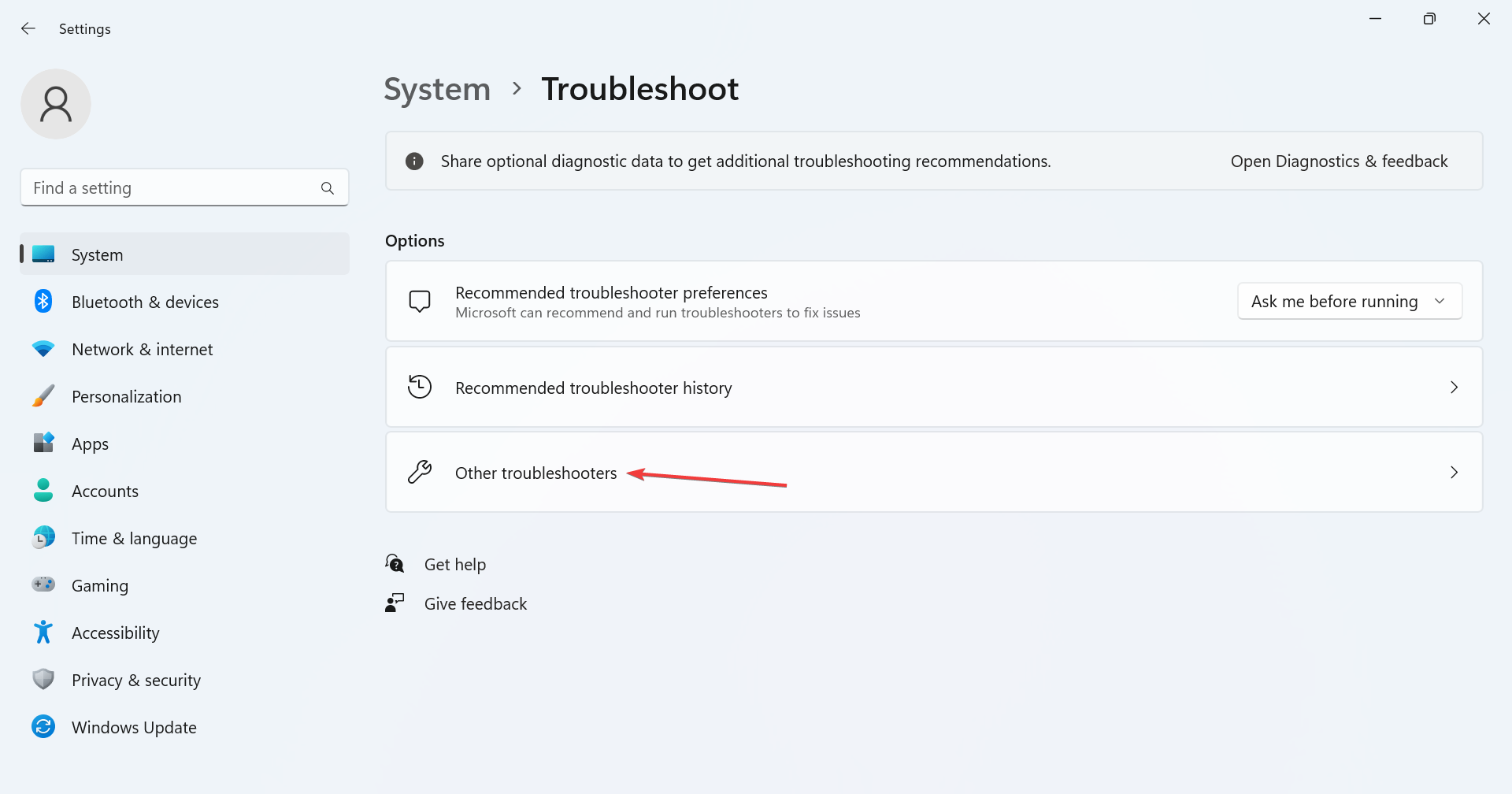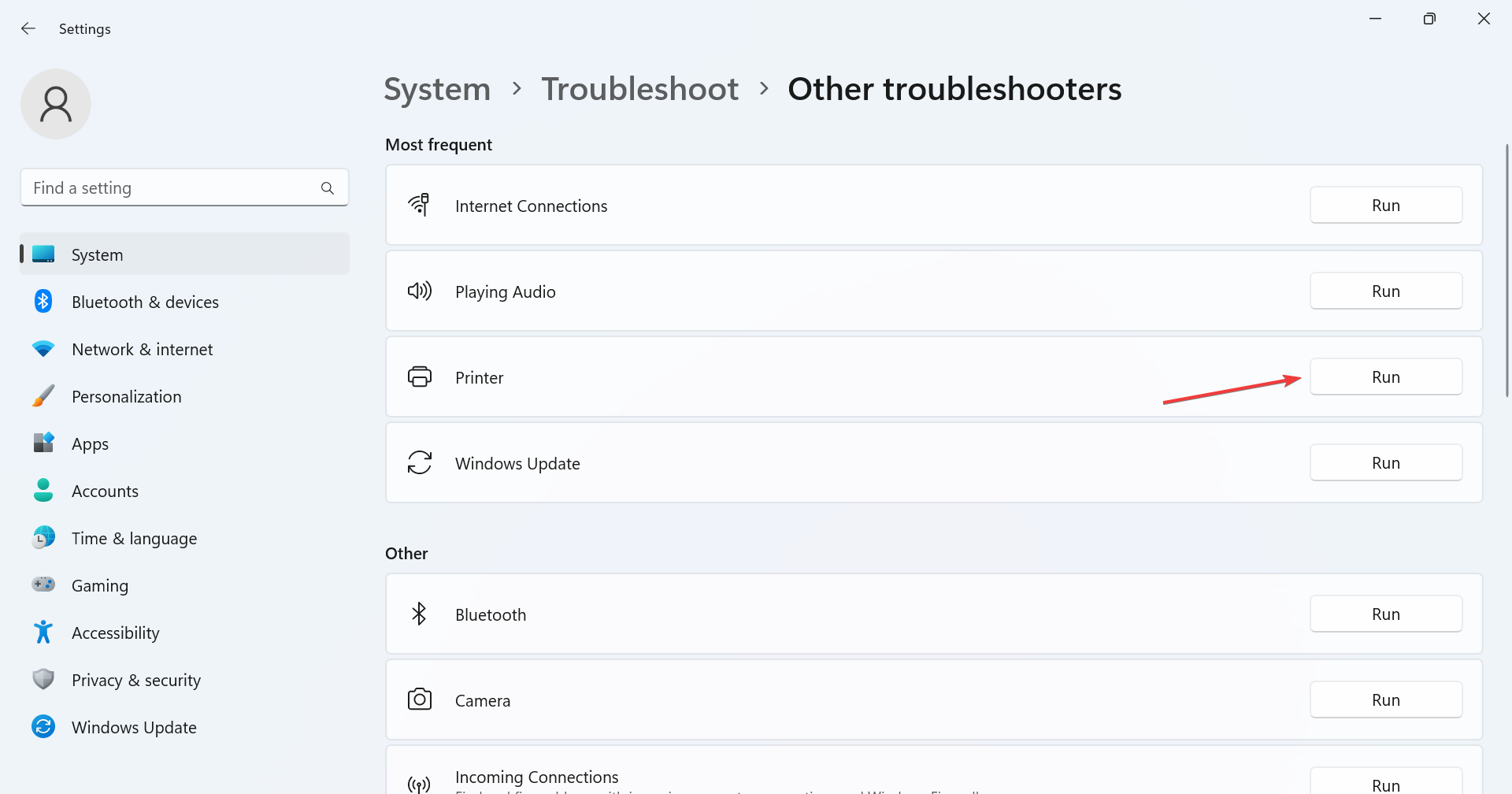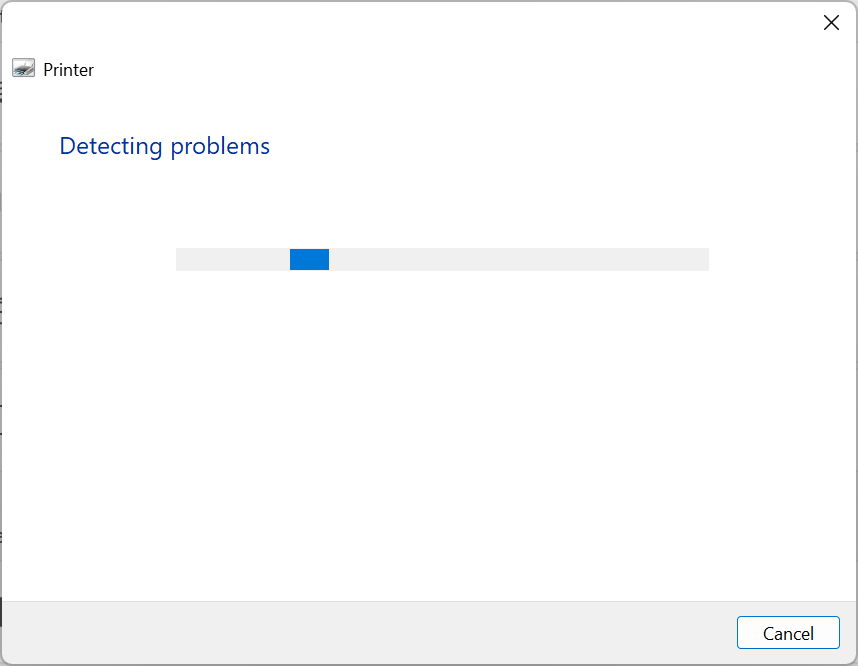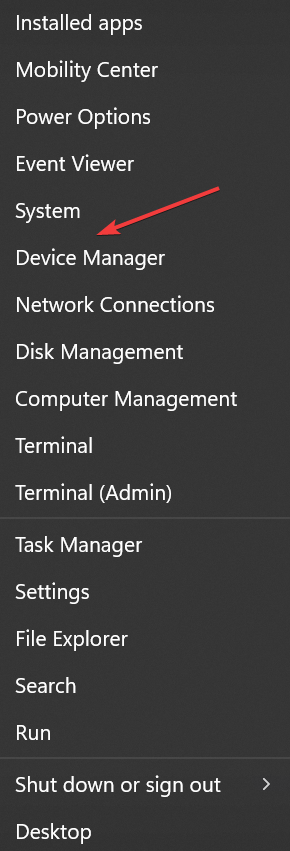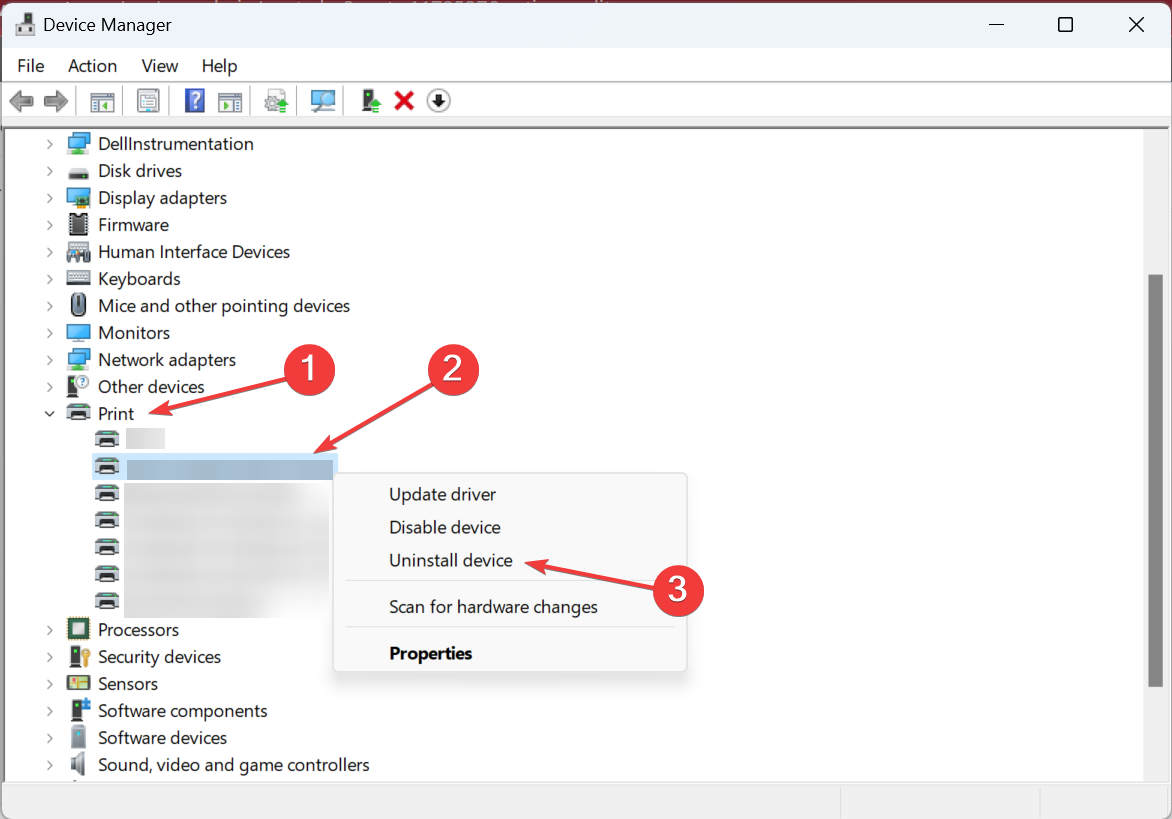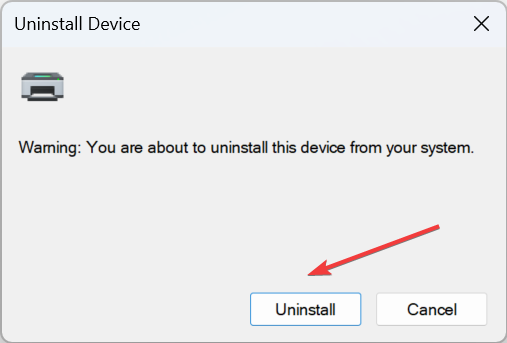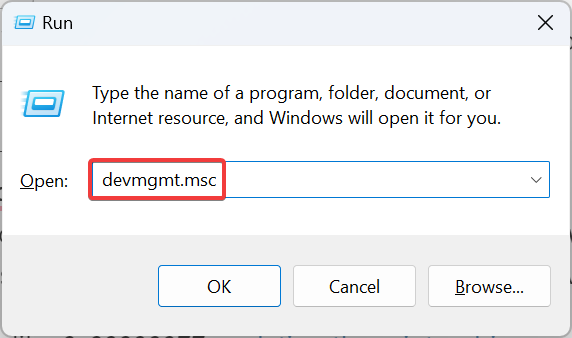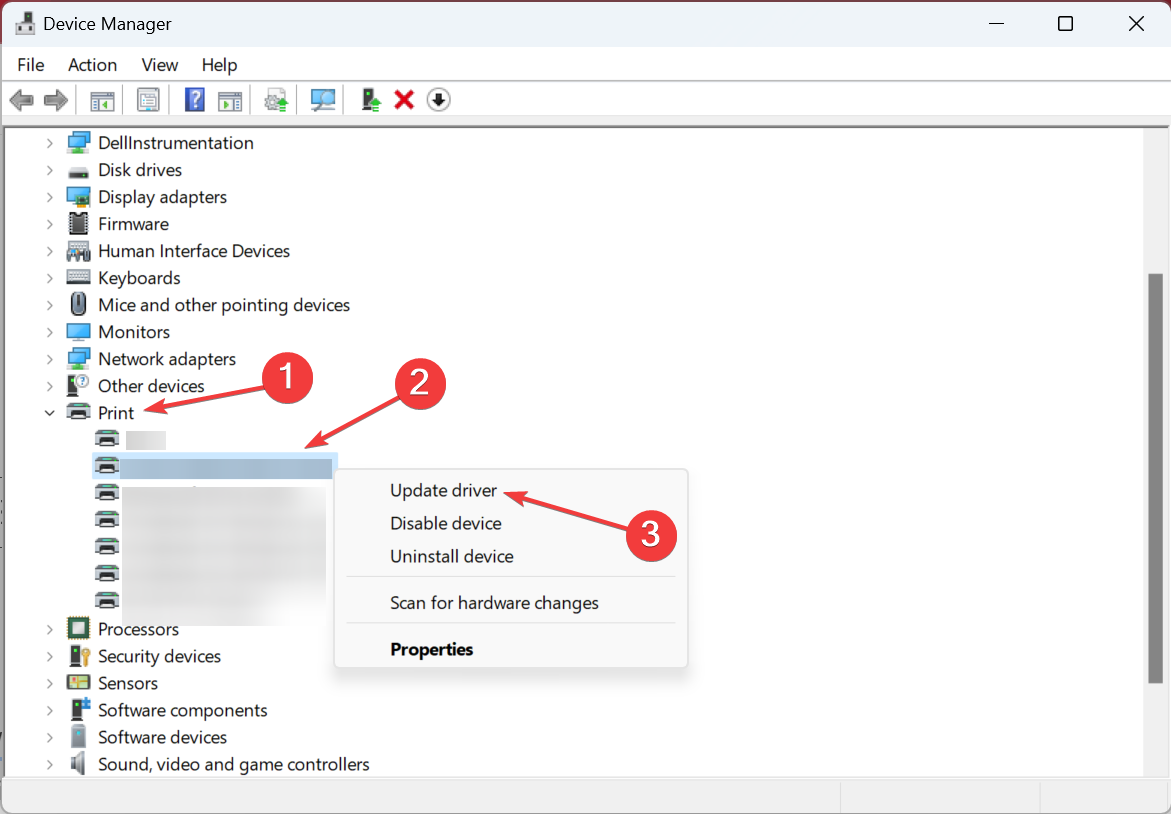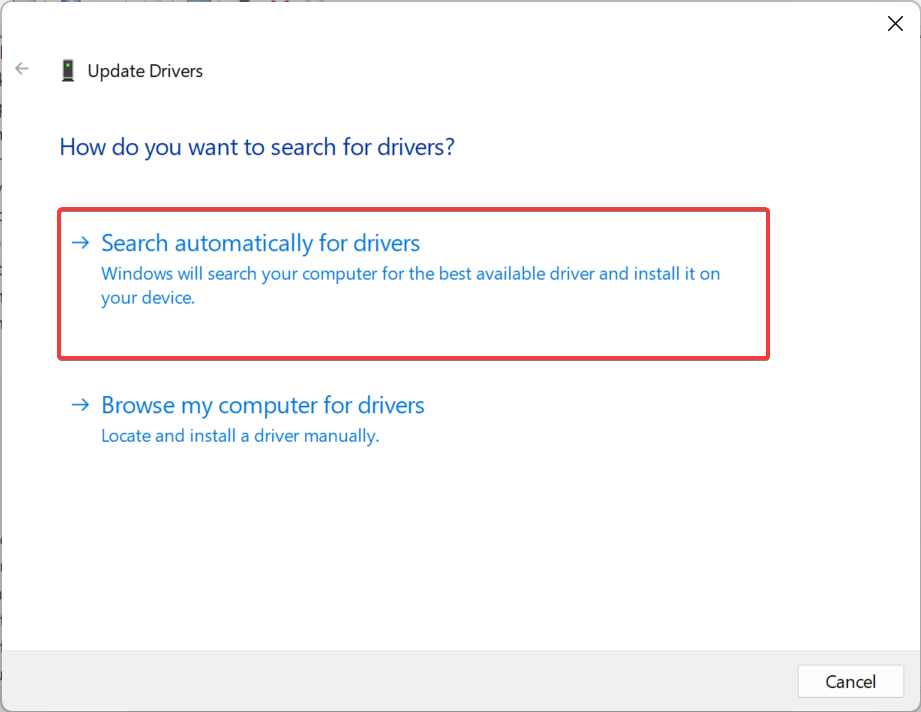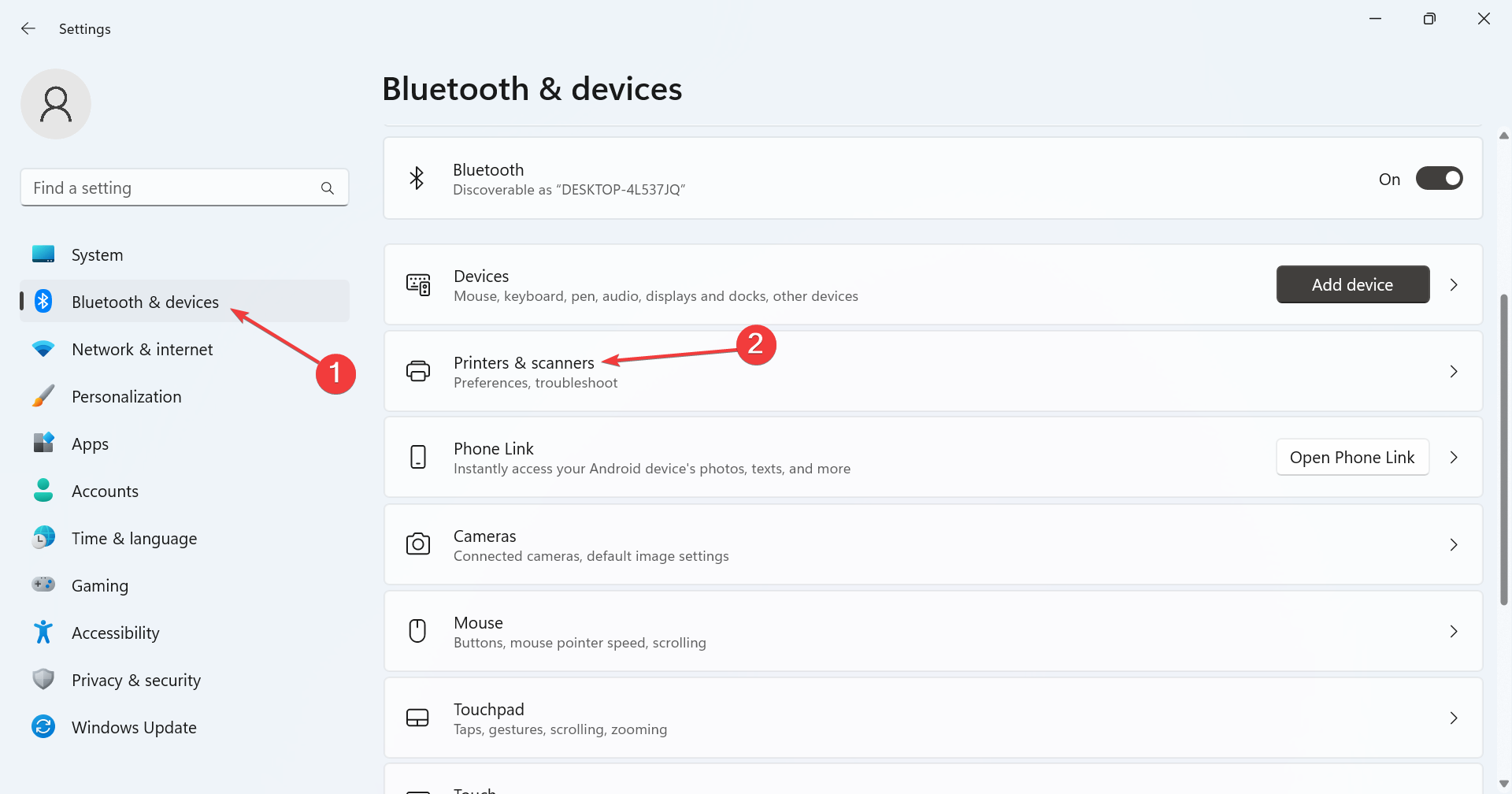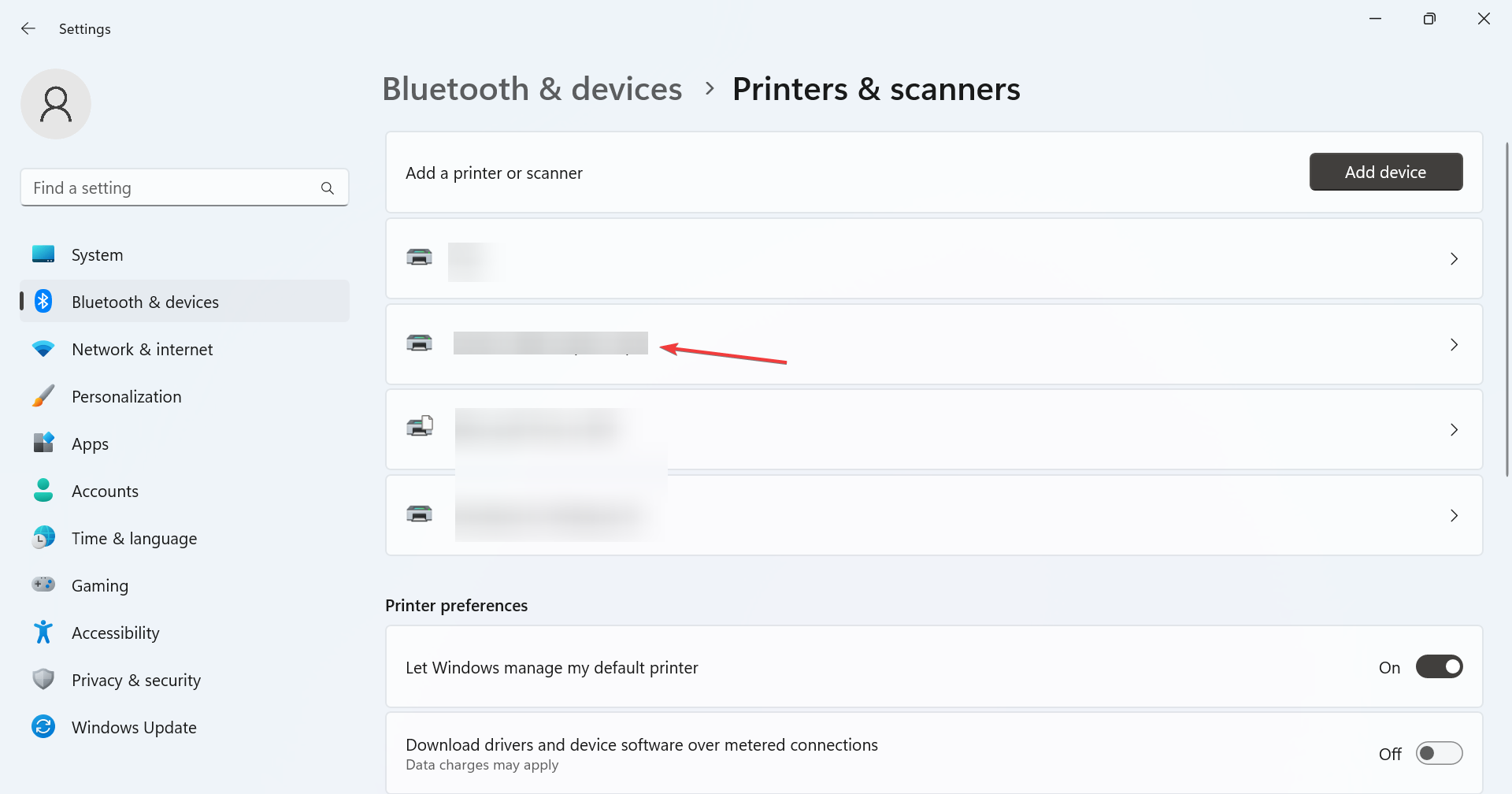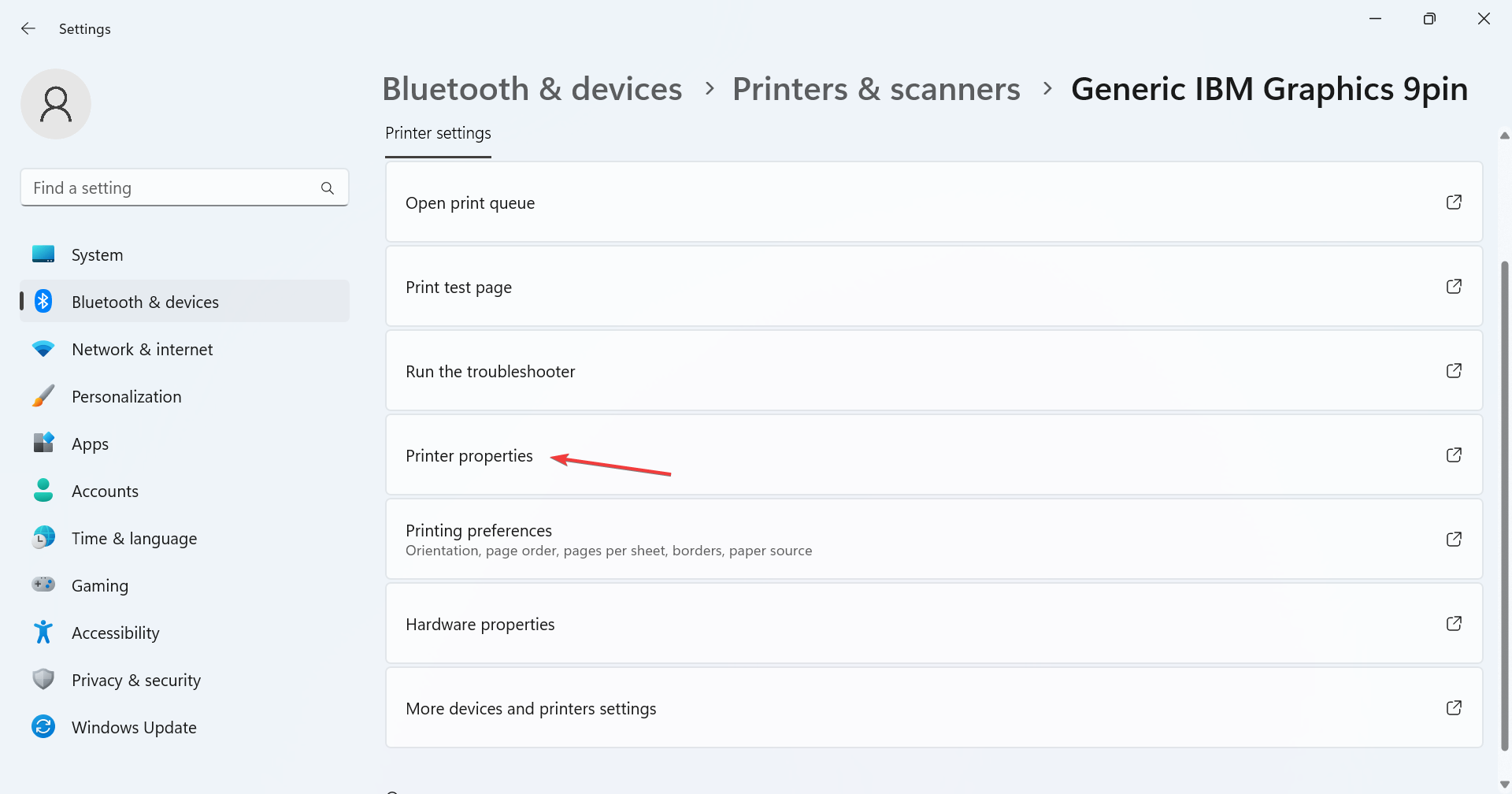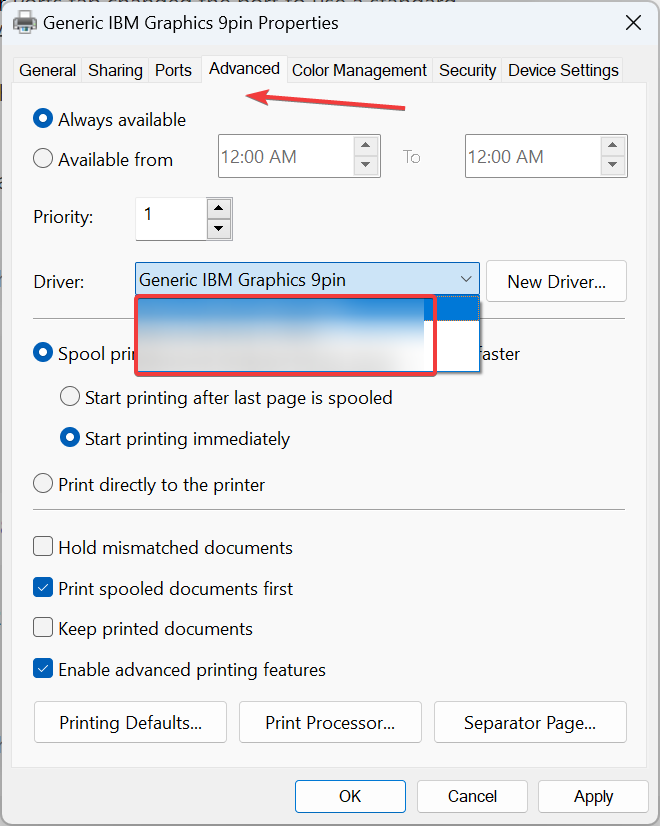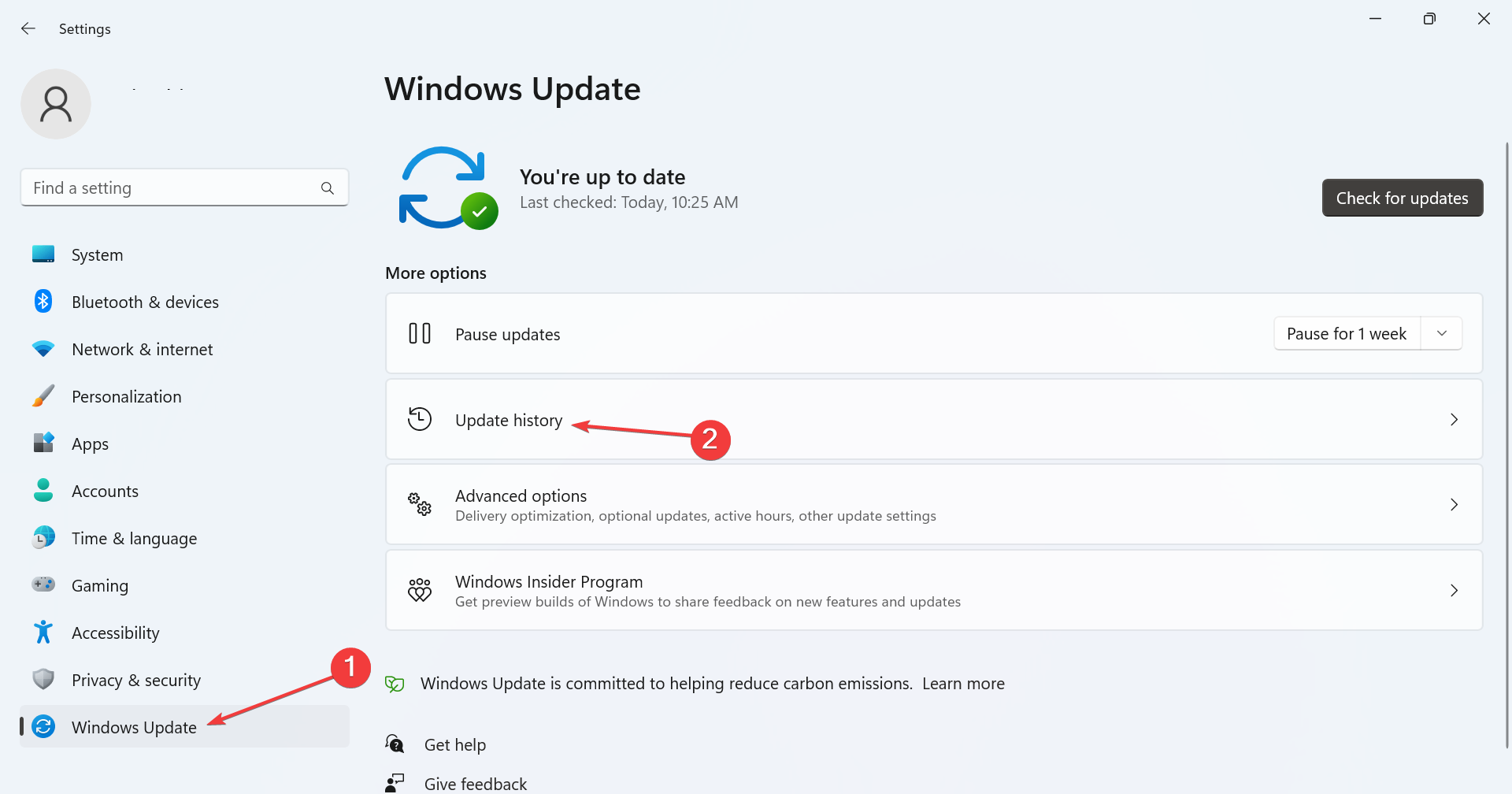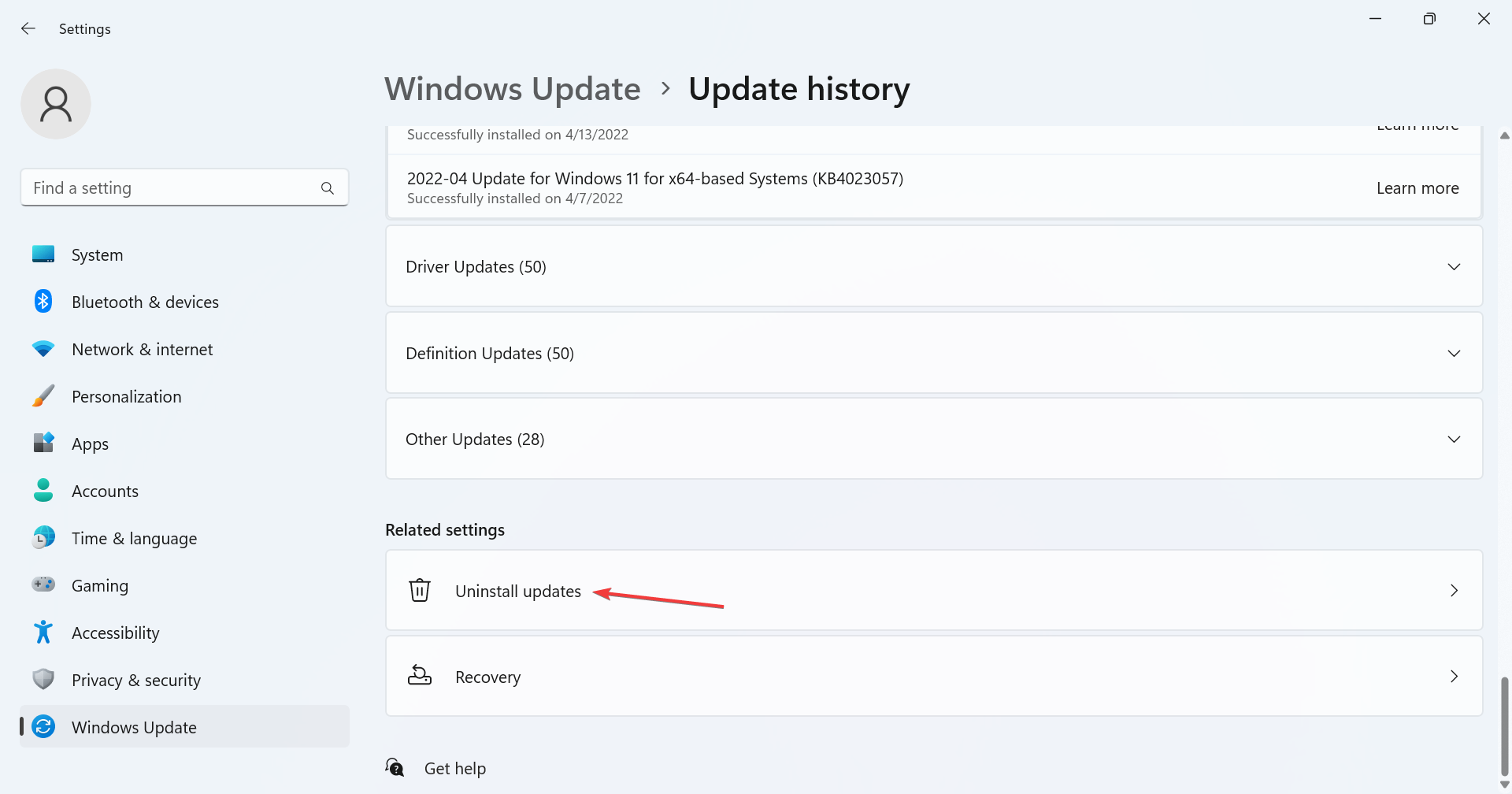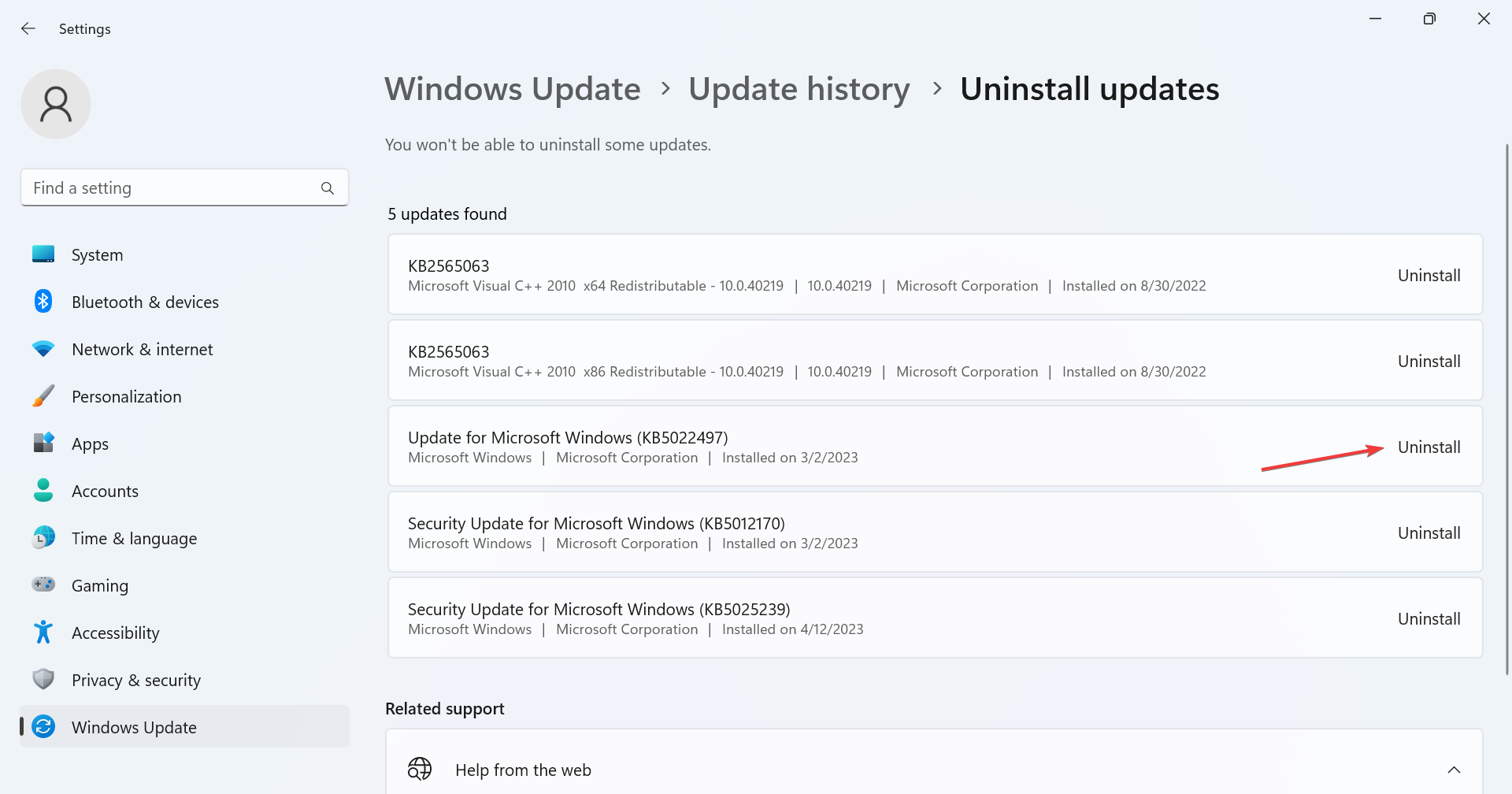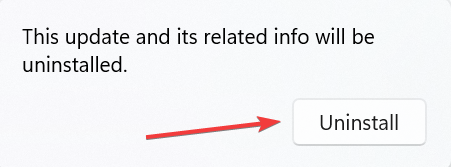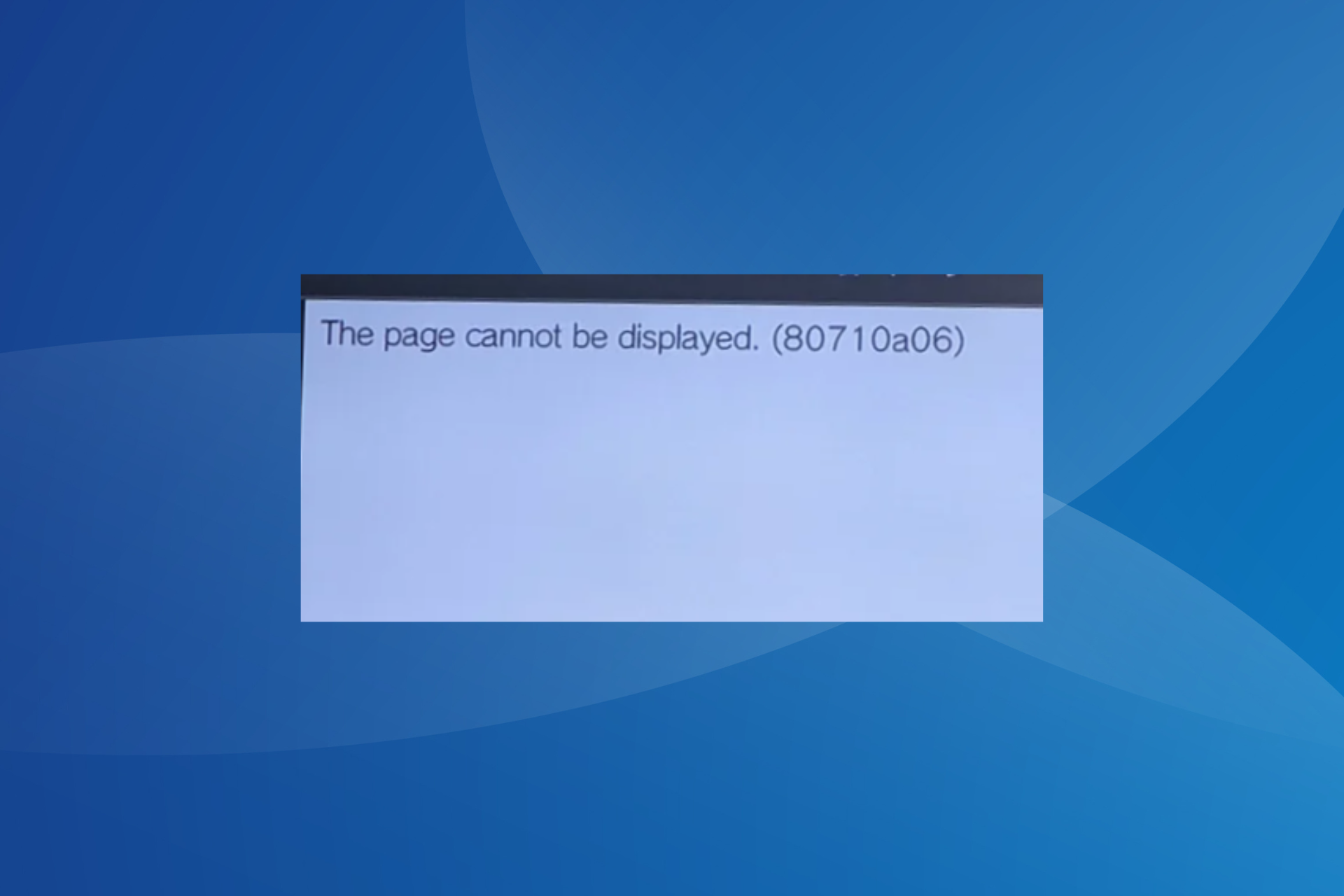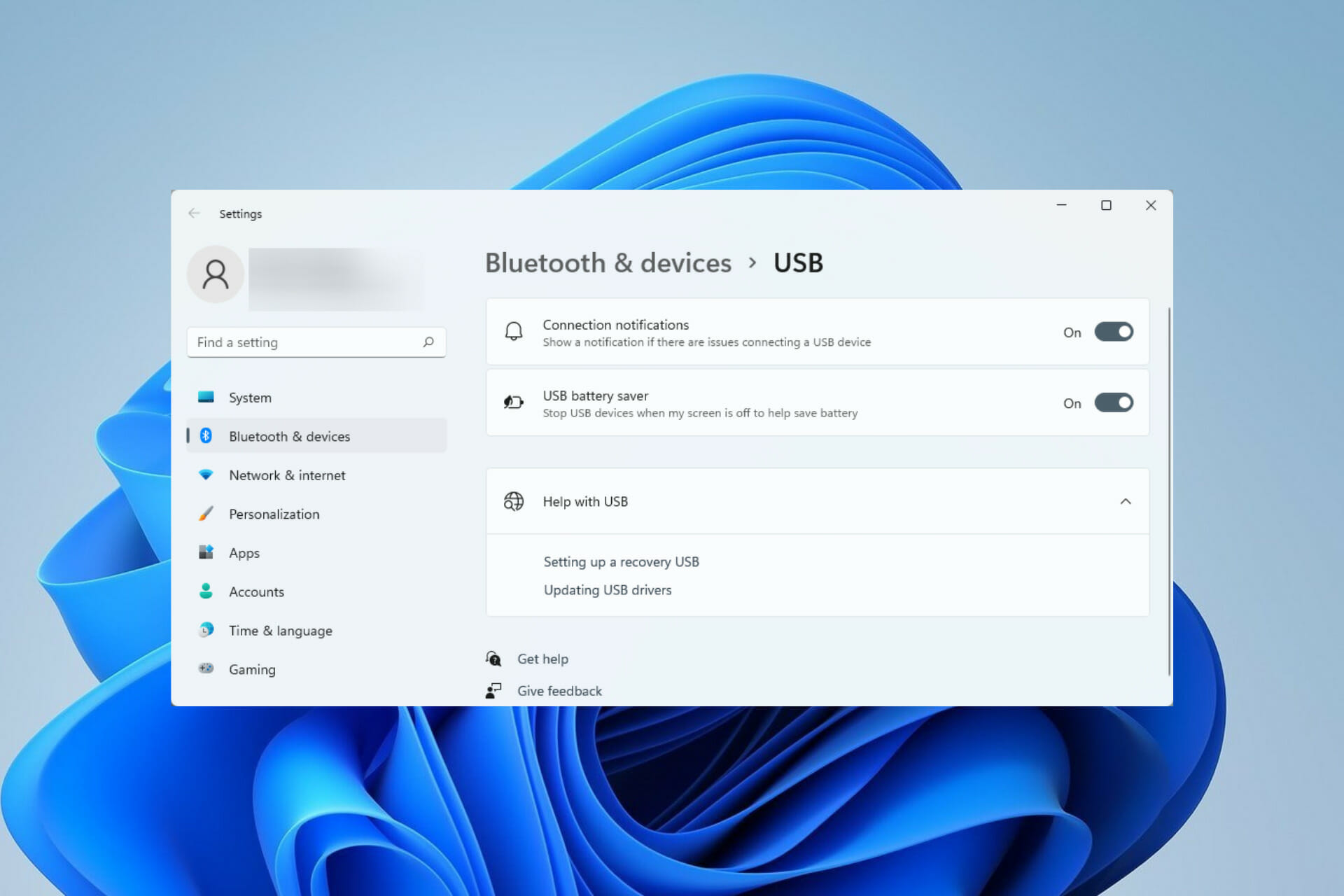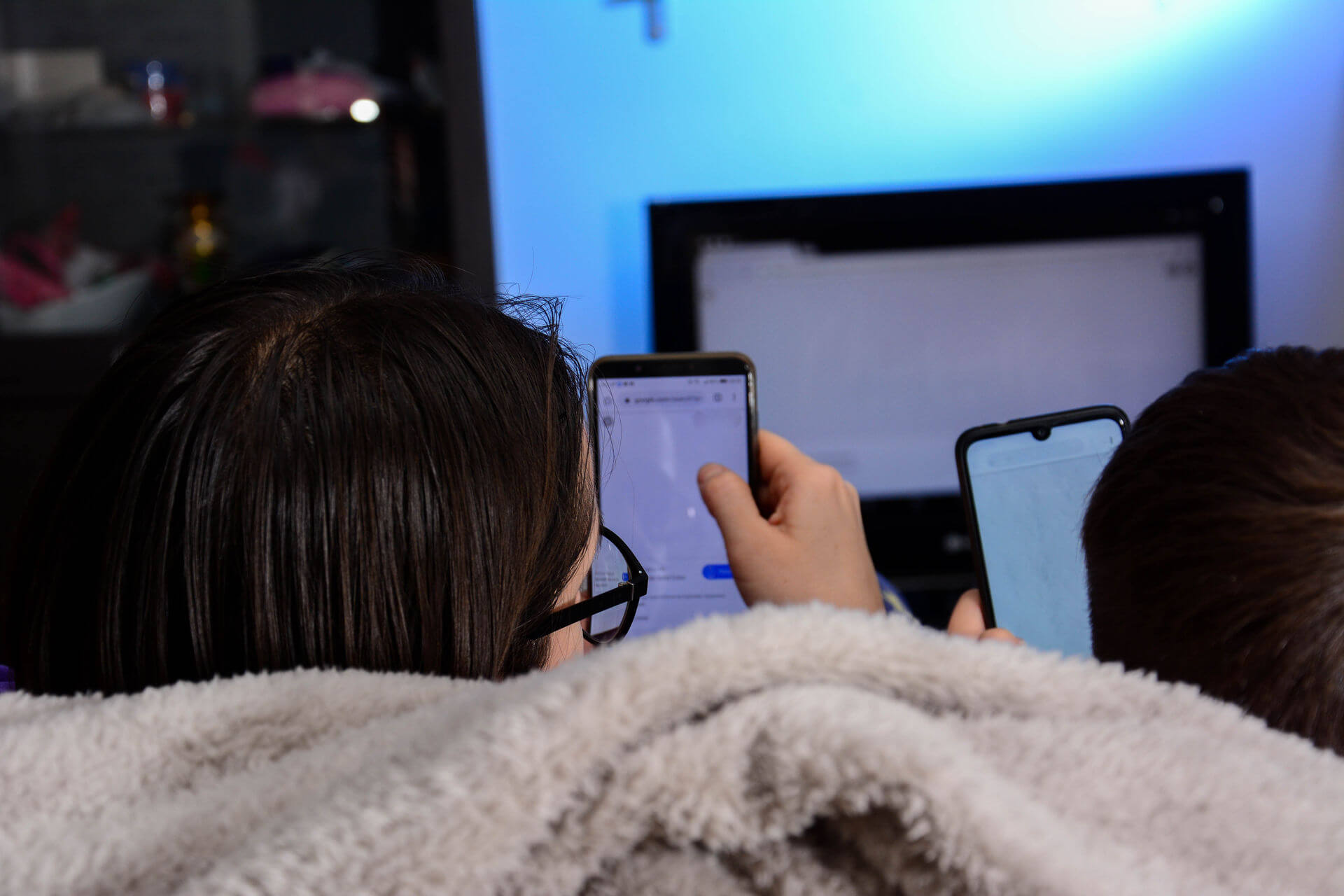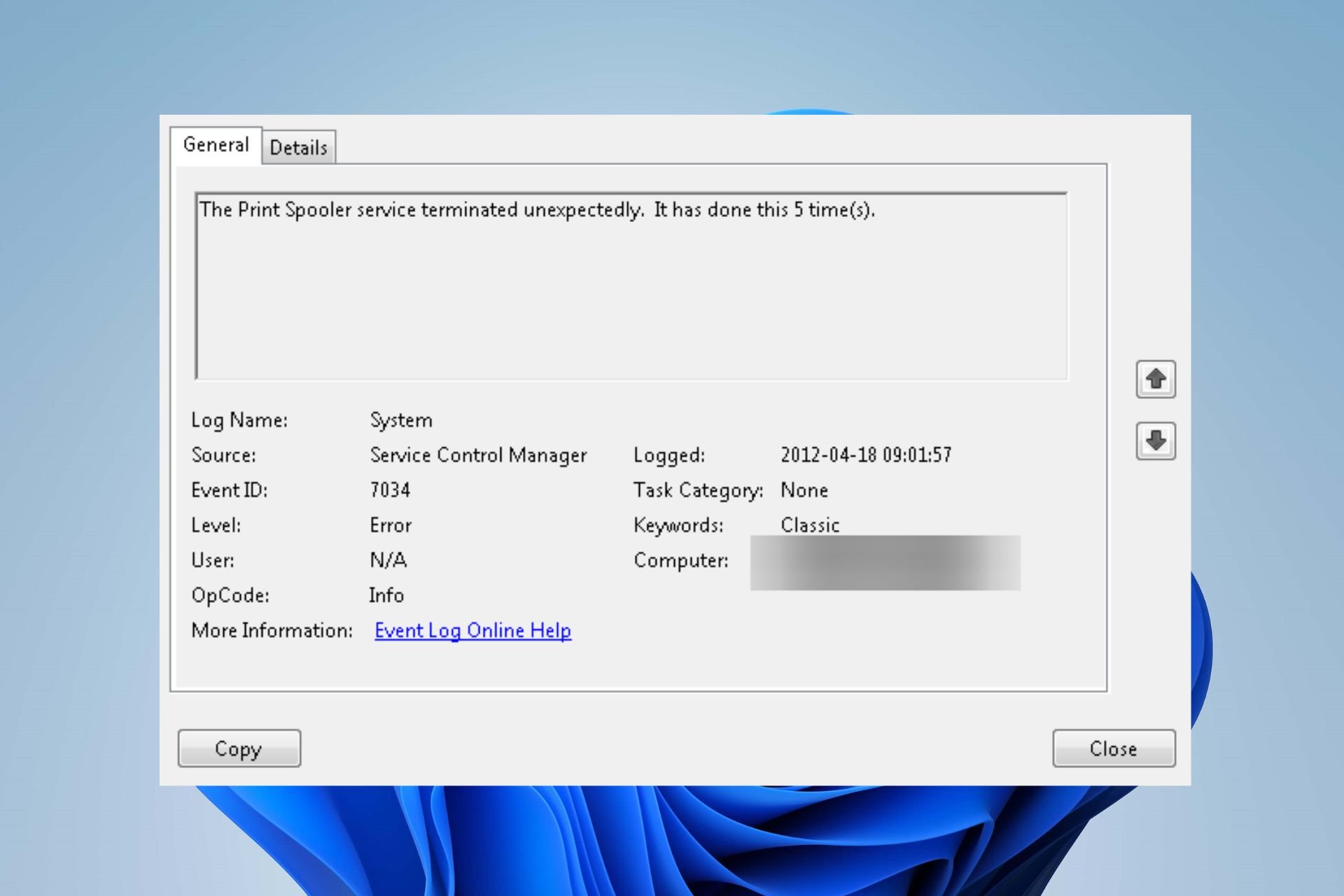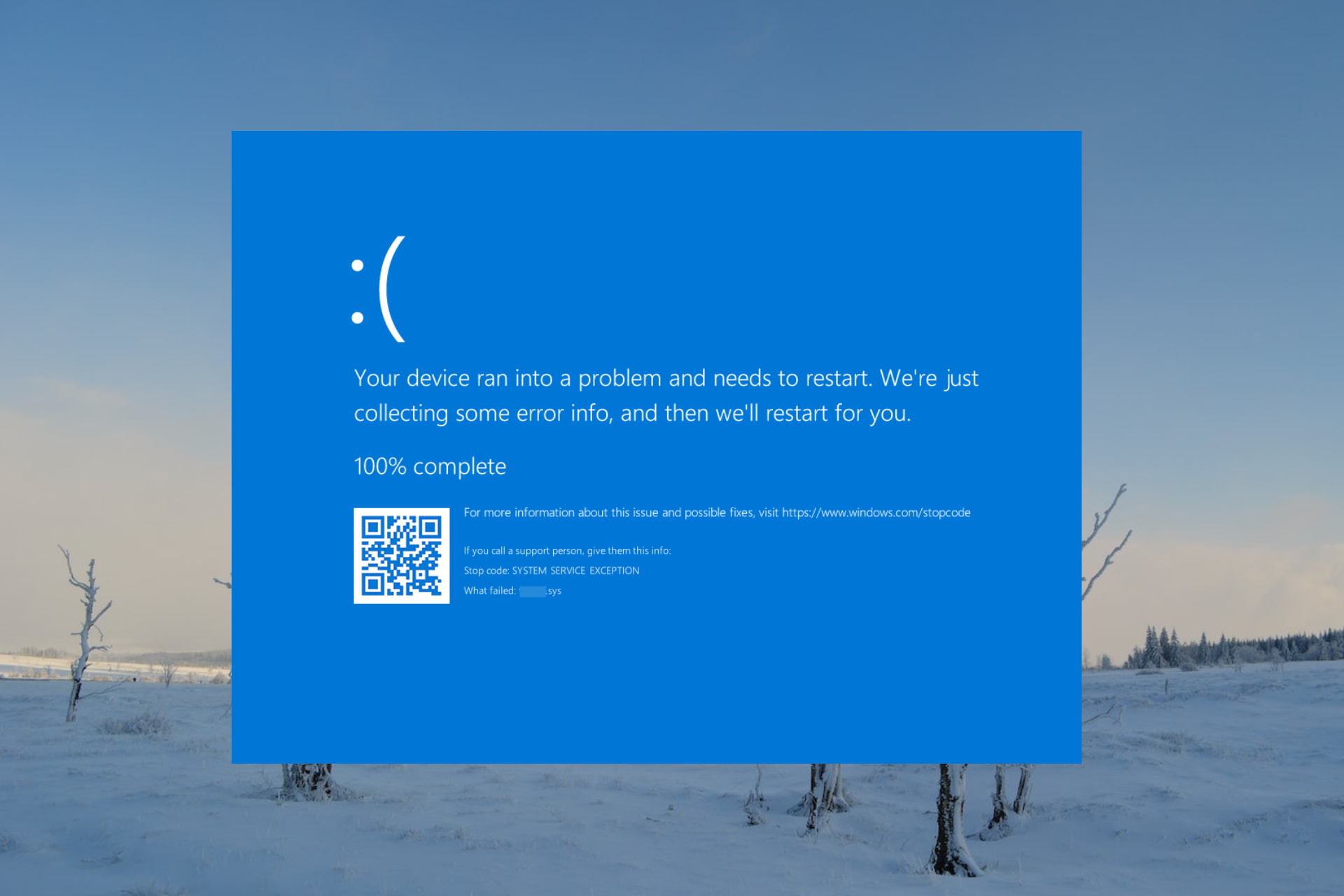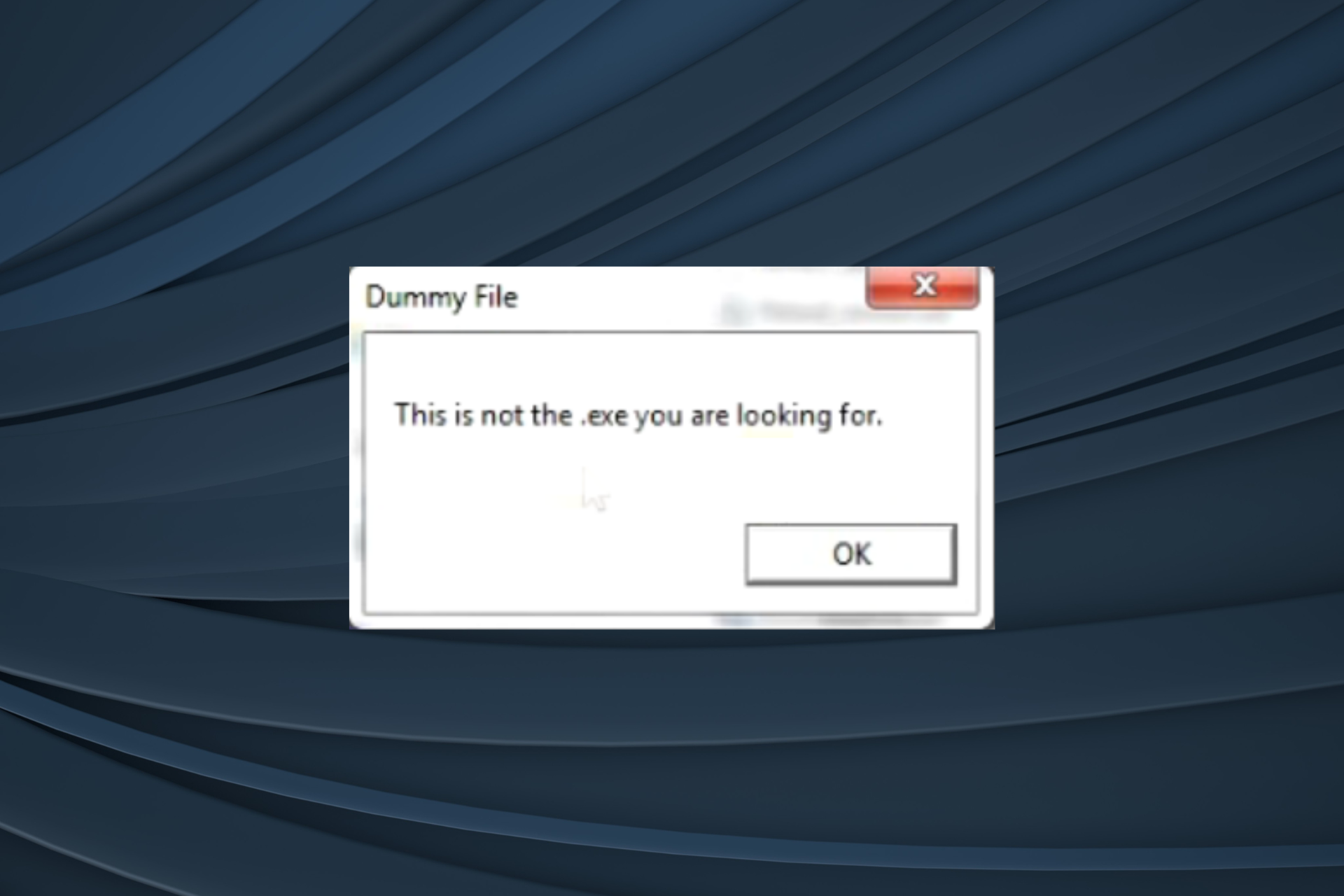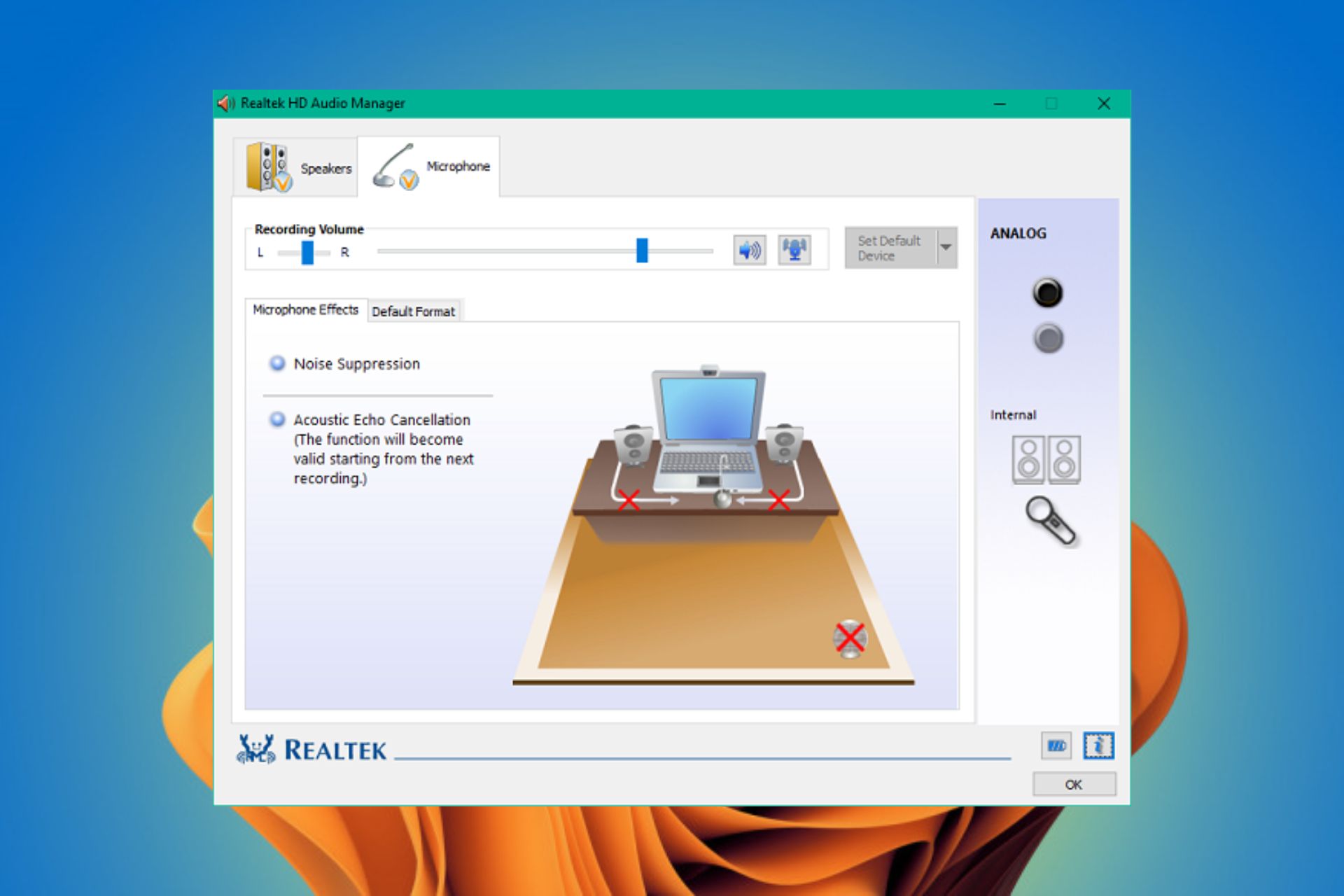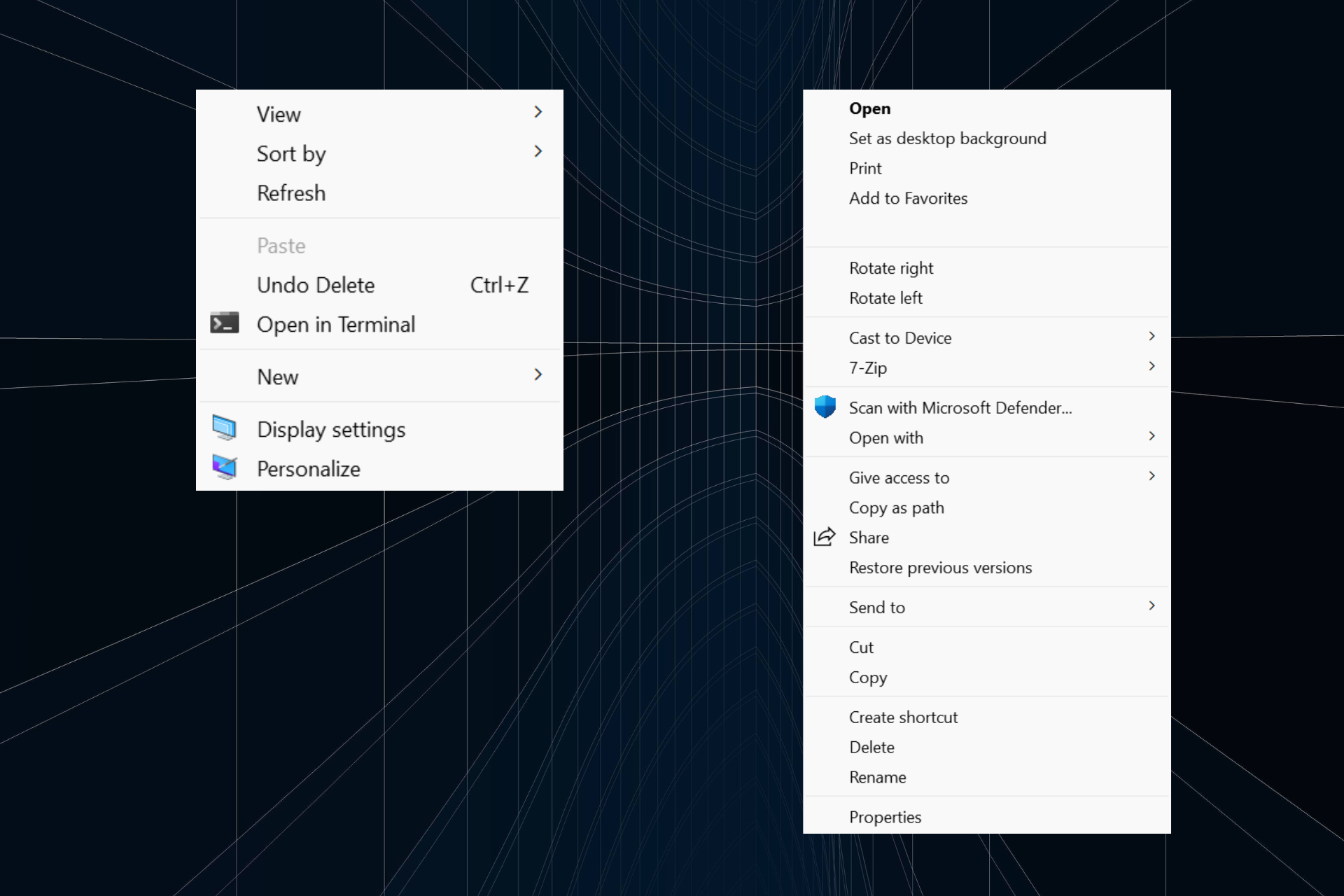Come Risolvere l'Errore 0x00000077 della Stampante
5 min. read
Updated on
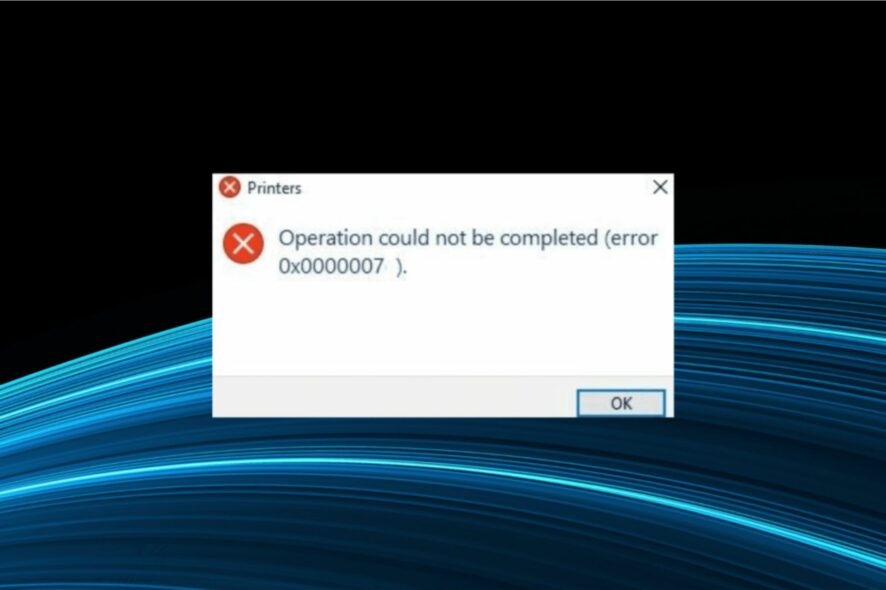
Le stampanti sono una parte vitale per i computer moderni, sia a casa che in ufficio. Mentre alcuni optano per una stampante condivisa in rete, altri ne hanno una dedicata per il proprio PC. In entrambi i casi, l’errore 0x00000077 è molto comune.
Il messaggio di errore completo indica che l’operazione non può essere completata (errore 0x00000077). Il sistema non supporta il comando richiesto. I problemi di stampa sono comuni e un semplice riavvio può risolvere la maggior parte degli errori. Tuttavia, per alcuni è necessario seguire dei passaggi specifici per arrivare alla soluzione. Scopriamo quali sono!
Cos’è l’errore della stampante 0x00000077?
L’errore impedisce agli utenti di stampare anche se la scansione e altre operazioni potrebbero funzionare correttamente. Inoltre, in alcuni casi, viene visualizzato 0x00000077 dopo l’installazione di una nuova iterazione del sistema operativo o il rollback da Windows 11 a Windows 10.
Ecco i motivi principali per cui riscontri l’errore:
- Problemi con il driver: quando riscontri problemi con una stampante, è molto probabile che la colpa sia di un driver incompatibile, corrotto o obsoleto. La prima cosa da fare dovrebbe essere verificare i driver.
- Problemi di connessione: in alcuni casi, gli utenti hanno scoperto che la stampante non era stata installata correttamente inizialmente o che i collegamenti non eseguiti correttamente (di solito il problema era un cavo allentato o danneggiato).
- Registro configurato in modo errato: spesso, le modifiche al registro, in particolare alle chiavi responsabili delle operazioni di stampa, possono attivare l’errore 0x00000077 in Windows 10. Ciò potrebbe essere eseguito anche da un’app di terze parti.
Come posso correggere l’errore 0x00000077?
Prima di passare alle soluzioni più complesse, eccone alcune rapide che puoi provare:
- Spegni il computer e la stampante e rimuovi eventuali cavi collegati a quest’ultima. Attendi un minuto, ricollegali entrambi, quindi accendili.
- Controlla eventuali aggiornamenti di Windows disponibili e installali.
Se nessun passaggio funziona, passa alle correzioni elencate di seguito.
1. Eseguire lo strumento di risoluzione dei problemi della stampante
- Premi Windows + I per aprire Impostazioni e fai clic su Risoluzione dei problemi a destra nella scheda Sistema.
- Fai clic su Altri strumenti per la risoluzione dei problemi.
- Ora fai clic sul pulsante Esegui accanto a Stampante.
- Segui le istruzioni sullo schermo e scegli la risposta appropriata quando richiesto per completare la risoluzione dei problemi.
La soluzione più semplice quando si affronta l’errore di stampa 0x00000077 è eseguire lo strumento di risoluzione dei problemi dedicato. Identificherà ed eliminerà automaticamente la causa sottostante.
2. Reinstallare i driver della stampante
- Premi Windows + X per aprire il menu Power User e seleziona Gestione dispositivi.
- Espandi la voce Stampanti, fai clic con il pulsante destro del mouse sul dispositivo che genera l’errore e seleziona Disinstalla dispositivo.
- Selezionare la casella di controllo Tentativo di rimuovere il driver per questo dispositivo, se disponibile, e fare clic su Disinstalla.
- Al termine, riavvia il computer e Windows installerà automaticamente una nuova copia del driver.
3. Aggiornare il driver della stampante
- Premi Windows + R per aprire Esegui, digita devmgmt.msc nel campo di testo e premi Invio.
- Fai doppio clic su Stampanti, e successivamente fai clic con il pulsante destro del mouse sul dispositivo interessato e seleziona Aggiorna driver.
- Seleziona Cerca automaticamente i driver e attendi che Windows installi il migliore disponibile localmente.
Quando si tratta di problemi di stampa ed errori come 0x00000077, si dovrà installare manualmente l’ultima versione del driver.
A volte l’aggiornamento dei driver può essere un processo faticoso per gli utenti meno esperti, ecco perché suggeriamo un’alternativa automatizzata.
Un’opzione affidabile che puoi provare è l’app Outbyte Driver Updater, capace di rilevare tutti i driver obsoleti e mancanti dopo una scansione approfondita e aggiornarli immediatamente con le versioni aggiornate.
⇒ Scarica Outbyte Driver Updater
4. Modificare le proprietà della stampante
- Premi Windows + I per aprire Impostazioni, vai a Bluetooth e dispositivi e fai clic su Stampanti e scanner.
- Seleziona la tua stampante dall’elenco.
- Fare clic su Proprietà della stampante.
- Ora vai alla scheda Porte e seleziona il tipo TCP/IP dall’elenco.
- Vai su Avanzate e seleziona un altro driver dal menu a discesa. Per HP Color LaserJet Pro MFP M477 , la selezione del driver HP Color LaserJet Pro MFP M477 PCL-6 dovrebbe funzionare.
- Infine, fai clic su Applica e OK per salvare le modifiche.
Per risolvere l’errore 0x00000077 sulle stampanti HP, una soluzione rapida sarebbe modificare le proprietà della stampante. L’errore può verificarsi dopo l’installazione di Windows 11 o il ripristino da esso a Windows 10.
5. Disinstallare gli aggiornamenti recenti di Windows
- Premi Windows + I per aprire Impostazioni , seleziona Windows Update, quindi fai clic su Cronologia aggiornamenti.
- Scorri verso il basso e fai clic su Disinstalla aggiornamenti.
- Fare clic su Disinstalla accanto all’aggiornamento recente.
- Fai nuovamente clic su Disinstalla per confermare la modifica.
L’aggiornamento KB5006670 ha attivato una serie di errori della stampante, incluso 0x00000077 e la sua disinstallazione dovrebbe funzionare.
A questo punto dovresti essere stato in grado di correggere l’errore seguendo i nostri suggerimenti potrai eseguire i lavori di stampa con facilità. Se il problema persiste, ti consigliamo di rimuoverlo e aggiungere la stampante utilizzando l’indirizzo IP.
Se ti è piaciuto questo articolo potrebbe anche interessarti Come Risolvere l’Errore 0x00000b11 della Stampante.
Per qualsiasi domanda o per condividere quale soluzione ha funzionato per te, lascia un commento qui sotto.